Wi-Fi-nopeusrajoitus kaikkien verkkoon kytkettyjen laitteiden välillä

- 1622
- 179
- Darryl Hammes MD
Internetin nopeusrajoitus on välttämätön, kun Wi-Fi: tä käytetään samanaikaisesti useissa laitteissa, ja on tärkeää jakaa yhteyden yhteys tasaisesti. Tämä tilanne syntyy, kun suurin osa verkkoon pääsystä saa yhden käyttäjistä, mikä tekee Internetin normaalin käytön mahdottomaksi kaikille muille. Näin voi tapahtua, kun joku soittaa verkossa tai lataa elokuvan, ja kaikilla muilla on nopeus heti pudota.

Jokainen käyttäjä voi tarkistaa Internetinsä nopeuden ilmaiseksi
Siksi on syytä tietää, kuinka jakaa se tasaisesti tai vähentää sitä yksittäisille laitteille. Kyse on tapauksesta, jossa tukiasema luodaan reitittimen tai reitittimen avulla.
Rajoita Internet -yhteys muille käyttäjille
Kaikki seuraavat toiminnot suoritetaan reitittimen asetusten kautta. Ne löytyvät selaimesta - ajamme IP: tämme osoiterivillä ja painamalla Enter -näppäintä ilmestyy.

Valitse DHCP -osa ja valitse sitten DHCP -palvelinkohta ja aseta avautuva ikkuna. Pysähdykset linjatyypissä - tässä sinun on valittava tapaamismenetelmä verkkoon. Seuraavaksi siirry kahteen riviin alla - poistumisen kaistanleveys ja sisäänpääsyn kaistanleveys. Täällä kirjoitamme palveluntarjoajan tarjoaman voimansiirronopeuden, mutta KBetsissä.
Kuinka siirtää mbut CBT: ksi? Kerro vain MBIT: n arvo 1024, esimerkiksi 10*1024 = 10240.
Näiden toimien jälkeen napsauta "Tallenna" ja odota, että reititin ylikuormitetaan ja aloita työ määritettyjen parametrien kanssa.
Sitten valitsemme kaistanleveyden ohjausosion asetuksista, välilehden nimeltä "Säännöt luettelo". Tässä osoitteet on ilmoitettu. Napsauta "Lisää uusi", ja nyt se on jäljellä seuraavien kenttien täyttämiseksi:
- Korostamme käyttöön.
- Rivi -IP -alueelle kirjoitamme osoitealueen. Mistä saada heidän arvonsa? Aluksi, kun vahvistimme reitittimen asetuksissa olevaa vaihtoehtoa, täällä siirtämät osoitteet ilmoitettiin oletuksena.
- Port Range Line voidaan jättää täyttämättä, MAX -kaistanleveyden ikkunoissa kirjoitamme suurimman mahdollisen nopeuden muille verkkoon kytkettyille laitteille. Laske se harkintansa mukaan, jos sinulla on 10 Mbit/s, voit asettaa enintään 3 Mbit/s rajoituksen.
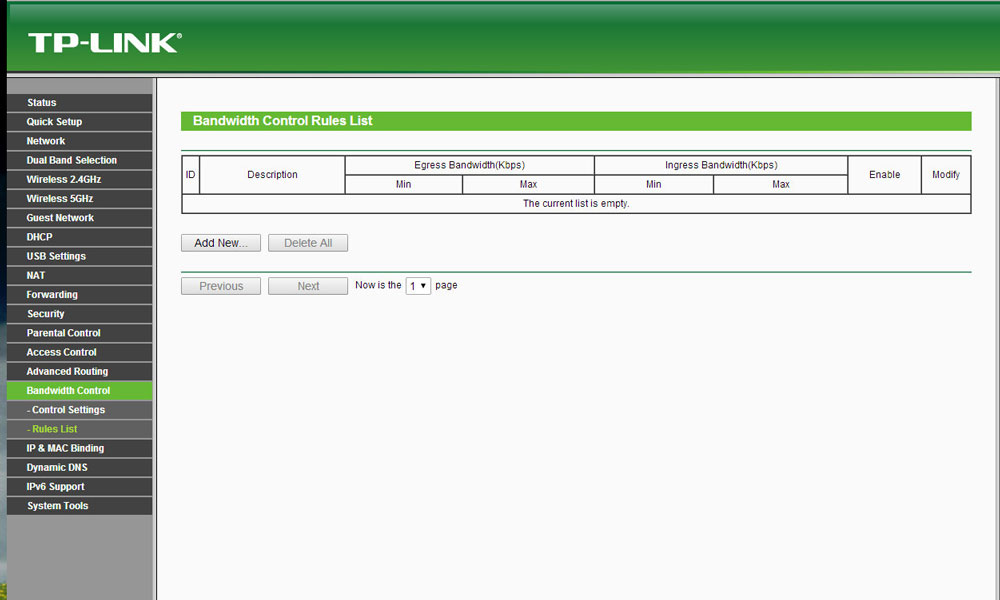
Kun olet täyttänyt kaikki rivit, paina Tallenna, ylikuormita reititin, ja sen seurauksena näille laitteille rajoitettu Internet -syöttö, jonka IP -osoite sisältyy ilmoitettuun alueeseen, toimii siinä. Toisin sanoen sinulle annetaan koko nopeus kokonaan, ja muut käyttäjät vastaanottavat sen asettamasi rajoissa. Nämä parametrit voidaan helposti säätää tai poistaa tarvittaessa.
Internet -nopeusrajoitus tietyille laitteille
Toinen tilanne koskee tapauksia, joissa jakeluaste alennetaan verkkoasi käyttäville laitteille. Sitten se on huomattava asetuksissa tarkasti, jotta verkkoon pääsy on pienempi.
Mitä tähän tarvitaan?
Mene jälleen selaimen ja IP: n läpi yhteysasetuksissa. DHCP -osan valitseminen, osoitevarausvälilehti. Kun painat lisää uutta näppäintä, voimme nimetä tietyn laitteen reitittimessä, jota varten rajoitamme pääsyä. Mutta tätä varten sinun on ensin täytettävä rivi Mac -osoitteella.
Kuinka löytää se?
- Jos aikaisemmin laite on jo kytketty reitittimeen, valitse DHCP -osiossa DHCP -asiakasluettelo - Kaikkien laitteiden osoitteet ovat osoitteita, jotka käyttivät tätä tukiasemaa.
- Jos käyttäjä ei ollut yhteydessä verkkoon saadaksesi selville laitteensa osoitteen, sinun on mentävä kokonaiskomentajalle, ajettava IPConfig /All. Seurauksena on, että sinulle varustetaan sovitinparametrit, ja tarvitsemamme parametri on osoitettu rivillä "fyysinen osoite".
Joten kun täytimme ensimmäisen rivin, tee IP -osoite harkintallamme, valitse putoamisviivalla, pidämme muutoksia. Nyt ylikuormitamme reitittimen ja katsotaanko muutokset - siirrymme DHCP -asiakasluetteloon, jossa sinun pitäisi lyödä käyttöön otettu laite sille osoitetulla osoitteella.
Jos haluat lisätä sen luetteloon rajoittaaksesi pääsyä, valitse kaistanleveyden ohjaus, Sääntöluettelo -välilehti Asetukset -valikosta, jossa napsautamme uuden kohteen luomista (lisää uusi). Kuten tavallisesti, valitse Enable -kohde, ja linja -IP -alueella ilmoitamme aiemmin määrittelemämme osoitteen Wi -Fi -nopeuden vaihtamiseksi - yhteys käyttäjälle. Seuraavaksi syötämme maksimaalisen yhteydenopeuden Max -kaistanleveyden (KBPS) kohteen, pidä muutokset tehdyt muutokset.
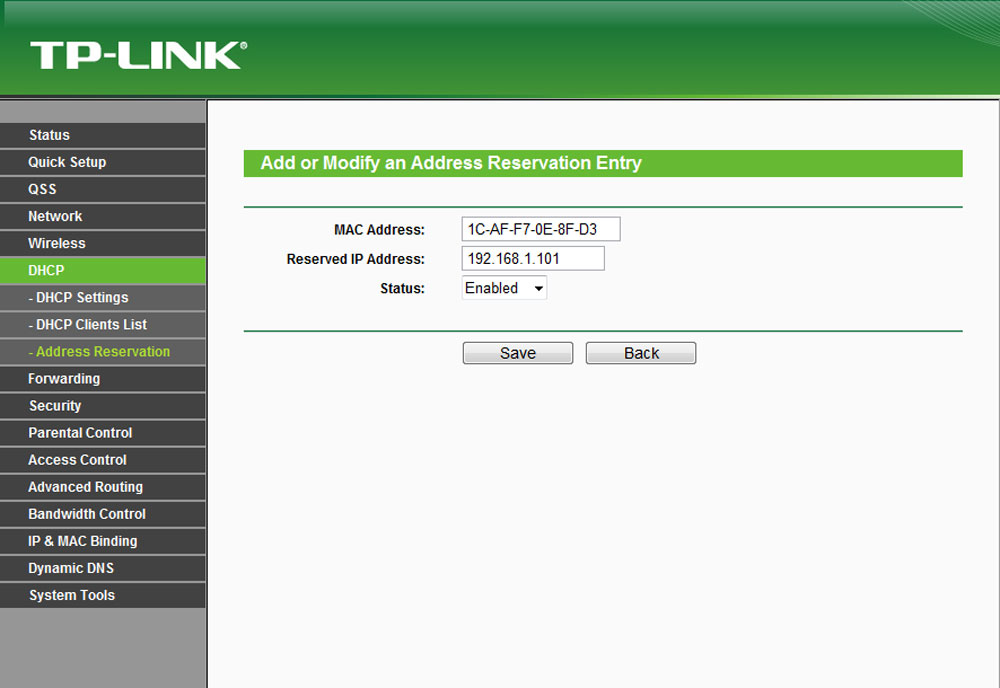
Voit rajoittaa Wi-Fi-käyttöoikeutta jokaiselle laitteelle, joka käyttää verkkoasi
Joten rajoitimme erillisen laitteen Internet -yhteys. Samoin voit sitoa loput käyttäjät osoitteisiin vähentääksesi pääsyä verkkoosi. Varmistaaksesi, että kaikki asetukset toimivat, siirry kaistanleveyden ohjaussäännöihin ja katso kaikki nykyiset säännöt.
Mitä tehdä, kun se koputtaa virheen?
Joskus rajoitusta luomalla voit lyödä ikkunan, joka osoittaa, että sääntö on kaikkien muiden vastaisten, aiemmin luotujen poikkeusten vastainen. Siksi ne on yksinkertaisesti poistettava reitittimen oikean toiminnan varalta.
Ohittamalla sääntöjä rajoittamiseksi ja niiden välttämiseksi
Jokainen, joka haluaa käyttää Internetiä kokonaan, voi yksinkertaisesti muuttaa IP -tiedostoa, jatkaa kaiken käytettävissä olevan nopeuden käyttöä. Jos haluat suojata itseäsi tältä, voit sulkea pääsyn kokonaan verkkoon muille käyttäjille, jotta he eivät voi muodostaa yhteyttä Wi-Fi-pisteeseen.
Käytämme laitteesi parametreja uudelleen: Valitse langaton osa ja Mac -suodatus -välilehti. Ensisijainen tehtävä on lisätä laite tähän. Napsauta tätä napsauttamalla "Lisää uusi" ja kirjoita Mac -osoitteesi, kuvaus - voit kirjoittaa "järjestelmänvalvojan", perinteisesti pudotusluettelossa, valitse Enable.
Vasta nyt suljemme pääsyn kaikille muille.
Valitse samassa välilehdessä rivi "Salli tilat erityiset ...", mikä tarkoittaa, että yhteys verkkoon on saatavana niille, jotka ovat MAC -osoiteluettelossa. Jos haluat sallia pääsyn useisiin muihin laitteisiin, ne voidaan lisätä luetteloon - miten tämä tehdään, olemme jo löytäneet.
Tärkeä! Aina ensin lisää tietokoneesi luetteloon, muuten kieltäytyy kaikista poikkeuksetta - eli itse.
Nyt vain luettelon käyttäjät voivat käyttää Internetiä, ja jos haluat ohittaa verkkoon pääsyn rajoittamisen, se katoaa kokonaan.
Asetetun parametrien tarkistaminen
Jos haluat varmistaa, että asettamasi parametrit työskentelevät, tähän on erityisiä sivustoja, joissa voit tarkistaa Internetin nopeuden. Löydä ne ovat melko yksinkertaisia minkä tahansa selaimen hakukoneiden avulla.
Wi -fi -nopeusrajoitus on menettely, joka vie vähän aikaa, mutta antaa erinomaisen tuloksen. Jos useat ihmiset käyttävät Internetiä kerralla, heidän tekniikallaan on erilaiset parametrit, joten tietyn nopeuden perustaminen jokaiselle heistä jakaa sen tasaisesti ja välttää ongelmia nopeaan pääsyyn.
- « Millainen yhteys määritettäväksi reitittimen asettamisessa? Löydämme tarvittavat tiedot, jotka ovat hyödyllisiä asetusprosessin aikana
- Kuinka määrittää ja vilkkua Huawei WS329 -reitittimellä »

